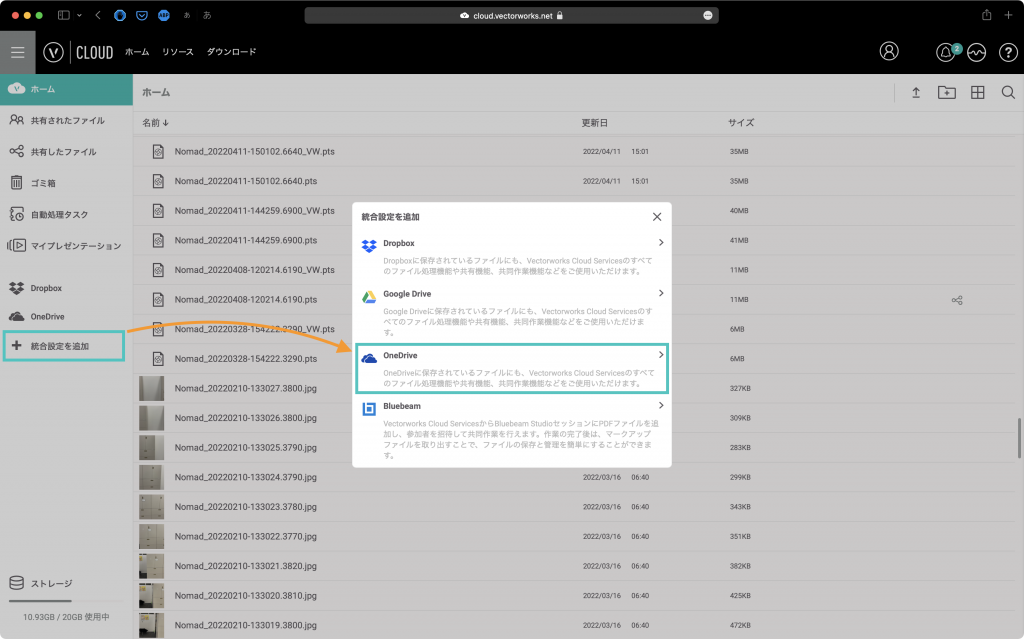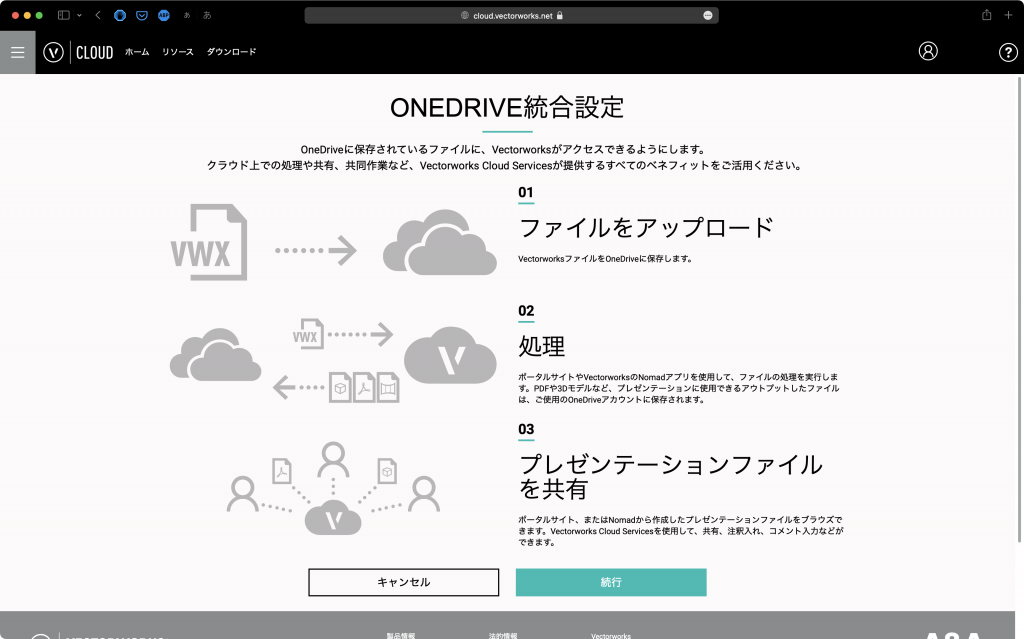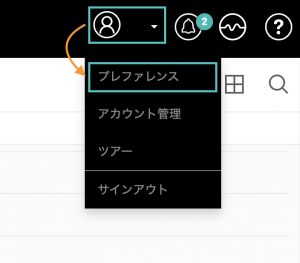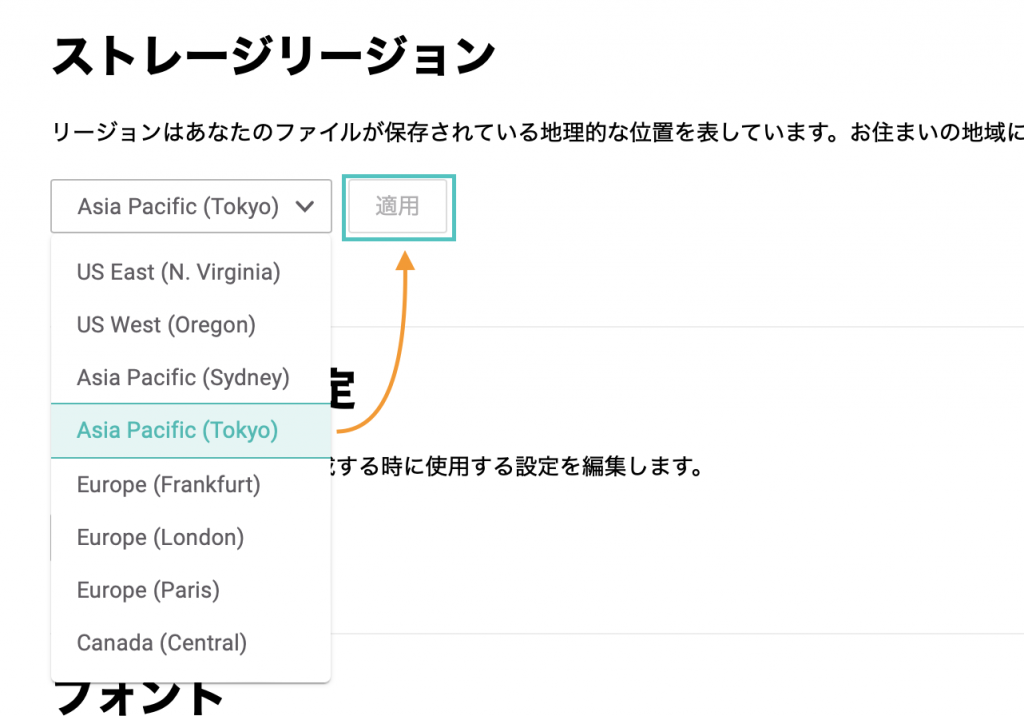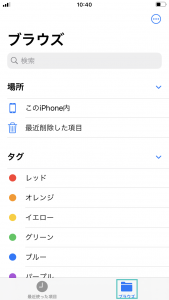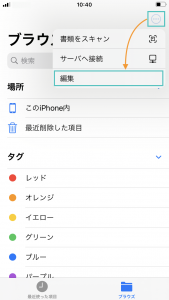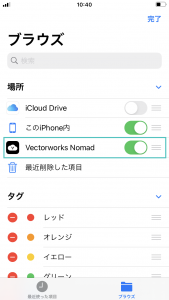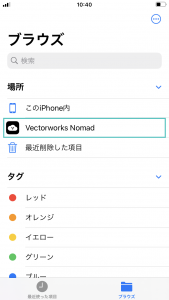今回のCloud Servicesの新機能も4回目になりました。ここでは、新しい設定についてご紹介します。
12-1. OneDriveとの統合
これまで、DropboxやGoogle Driveとのストレージ統合ができていましたが、今回OneDriveのストレージと統合設定ができるようになりました。
1. Cloud Servicesのポータルサイトにアクセスします。
2. 画面左のメニューから統合設定を追加をクリックし、OneDriveを選択します。
3. OneDrive統合設定画面に移動するので、続行をクリックします。
4. Microsoftのログイン画面に移動します。お持ちのアカウントでログインしてください。
12-2. 地域別ストレージの設定
Cloud Servicesが利用するストレージの地理的な位置を選択できるようになりました。
通常ご利用になる地域に近いストレージを選択すると、同期時間の減少と表示パフォーマンスの向上を見込めます。
1. Cloud Servicesのポータルサイトにアクセスします。
2. 画面右上のアカウントアイコンをクリックし、プレファレンスを選択します。
3. ストレージリージョンの項目で、Asia Pacific (Tokyo) を選択し、適用をクリックします。
ストレージに保存されているファイルサイズによっては時間がかかります。
12-3. Nomadをファイルappの場所に追加
iOSのファイルappの場所に追加することで、ほかのiOSアプリからCloud Services内にアクセスできるようになります。
1. iOSのファイルappを開き、ブラウズをタップします。
2. 右上の をタップし、編集を選択します。
3. Vectorworks Nomadをオンにして、完了をタップします。
4. 場所の一覧にVectorworks Nomadが追加されました。初回アクセス時は認証を求められることがあります。
設定を利用して、Vectorworks NomadならびにCloud Servicesをご活用ください。